Publicitate
Durata de viață a bateriei Windows 7 moduri de a îmbunătăți durata de viață a bateriei pe Windows 8 Tablete și laptop-uriÎn Windows 8.1 funcțiile de economisire a bateriei s-au mutat! În caz contrar, sunt similare cu opțiunile văzute în versiunile anterioare Windows. Aflați mai multe pentru ca tableta sau bateria laptopului să dureze cât mai mult posibil. Citeste mai mult a avansat în ultimii ani datorită noilor procesoare Intel care oferă performanțe puternice pentru o fracțiune din puterea necesară anterior. Chiar și laptopurile ieftine nu pot atinge adesea cinci sau șase ore, iar modelele concepute special pentru portabilitate depășesc frecvent opt.
Cu toate acestea, aceste îmbunătățiri au făcut ca modul în care utilizați computerul dvs. să fie mai relevant pentru rezistență ca niciodată. Procesoarele moderne fac tot ce pot pentru a se domni repede la o stare de putere redusă rapid, însă schimbarea setărilor sau chiar utilizarea ta poate învinge toată munca bună pe care a făcut-o Intel. Iată ce trebuie să știți pentru a crea rapid un an
plan de putere eficient Opțiuni de alimentare cu Windows 7 și moduri de repaus explicateLa lansarea Windows 7, unul dintre punctele de vânzare ale Microsoft a fost că a fost conceput pentru a ajuta bateria să dureze mai mult. Una dintre principalele caracteristici ale utilizatorilor vor observa de fapt este că ecranul se întunecă înainte de ... Citeste mai mult .Cele elementare
Un „plan de alimentare” este pur și simplu o colecție de setări în Windows care determină modul în care funcționează anumite funcții. Planurile sunt disponibile pe orice PC Windows, efectuând o căutare pe desktop pentru „power plan” și selectând „alegeți un plan de alimentare”, dar sunt mai importante și mai ușor de găsit pe sistemele cu baterie. Orice platformă Windows care are o baterie va avea, de asemenea, o pictogramă a bateriei în tava de sistem care poate fi utilizată pentru a accesa setările planului de alimentare.
În mod implicit, un sistem Windows va oferi trei opțiuni implicite de plan de alimentare; performanță maximă, echilibrată și economisitoare de putere. Ocazional, producătorii își adaugă propriile planuri. Puteți comuta între planuri în orice moment, le puteți schimba oricum doriți și puteți crea noi planuri făcând clic pe linkul „Creați un plan de alimentare” din partea stângă a ferestrei Opțiuni de alimentare.
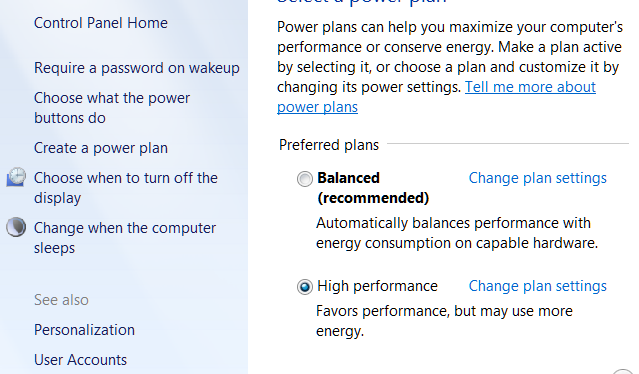
Există modalități de a îmbunătăți durata de viață a bateriei 20 moduri de a crește durata de viață a bateriei laptopului Citeste mai mult pe lângă planul de alimentare al Windows și unele funcții de laptop, cum ar fi controlul luminozității afișajului, vor supraîncărca temporar un plan. Este important să ne amintim. Puteți ruina eficiența unui plan de alimentare modificând setările manual. Planul dvs. de alimentare cu Windows ar putea să nu funcționeze dacă este anulat de o altă aplicație. Acest lucru se întâmplă adesea atunci când un constructor de PC-uri își creează propriul software de plan de alimentare, o redundanță care adesea încurcă utilizatorii.
Un plan nu va funcționa decât dacă este responsabil. Schimbarea manuală a setărilor sau utilizarea unui instrument electric terț pentru a-l anula, va invalida rezultatele planului.
Afișare automată a afișajului, somn și luminozitate afișaj
Aceste trei setări reprezintă nucleul fiecărui plan de alimentare cu Windows. Sunt ușor de înțeles, dar asta nu înseamnă că ar trebui ignorate sau nu ar avea impact. Puteți să vă jucați cu setările suplimentare pe care le doriți, dar nu veți prelungi durata de viață a bateriei până nu ajungeți la aceste condiții principale.
Întunecarea afișajului și somnul determină cât timp notebook-ul este lăsat să stea la ralanti înainte să apară. Un plan de alimentare „echilibrat” implicit va întuneca de obicei afișajul după 3 minute, va permite afișarea ecranului timp de zece minute, apoi va rămâne aprins încă cinci minute înainte de a adormi. Ambele setări ar trebui să fie la fel de agresive pe care le puteți tolera, dacă prelungirea duratei de viață a bateriei este obiectivul dvs. În fiecare minut, computerul este în stare de repaus, în loc de ralanti este (aproape) un minut de autonomie al bateriei. Nu a fost întotdeauna adevărat cinci ani, dar un notebook Windows modern poate dura peste o săptămână în modul de repaus.
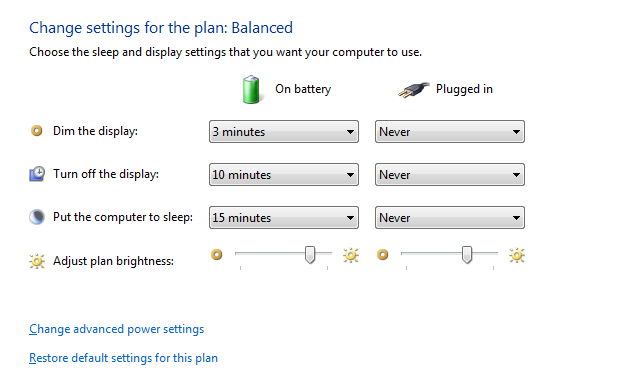
Desigur, scăderea timpului în care notebook-ul este inactiv înainte de a intra în somn poate fi incomodă dacă citești sau urmărești media. Din acest motiv, sugerez să stabiliți cel puțin două planuri de alimentare; unul pentru utilizare activă, care ar trebui să aibă un cronometru de somn foarte scurt și unul pentru medii, care are un cronometru de somn lung. Utilizați planul activ ca implicit și treceți la planul media numai atunci când este nevoie.
Luminozitatea afișajului este importantă, de asemenea. În experiența mea de a examina laptopurile, am descoperit că afișoarele moderne de notebook-uri vor atrage cu 1 până la 2 W mai mult la luminozitate maximă decât la jumătate. Poate că nu pare mult, dar multe laptopuri mănâncă doar 10 Watt la ralanti, astfel încât o diferență constantă de 1 la 2 W se traduce cu o scădere de 10 - 20% a duratei de viață a bateriei. Totuși, importanța relativă a luminozității afișajului scade odată cu încărcarea pe un sistem, deci nu vă supărați atunci când utilizați aplicații solicitante.
Luminozitate adaptivă
Dimensionarea unui afișaj este o modalitate excelentă de a economisi o anumită putere, dar în practică poate fi înțelept. Luminozitatea de care aveți nevoie pentru a utiliza notebook-ul este diferită atunci când este într-o cameră întunecată decât atunci când este în plină lumină de soare. Windows vă poate ajuta să rezolvați acest lucru prin ajustarea automată a luminozității (dacă notebook-ul are o cameră web Cum să arăți bine pe o cameră webIată un lucru pe care mulți dintre noi îl temem - întâlnirile webcam. Este un lucru să discutați cu prietenii și familia folosind Skype sau Google Hangouts, dar este un alt lucru complet să încercați să arătați bine ... Citeste mai mult ).
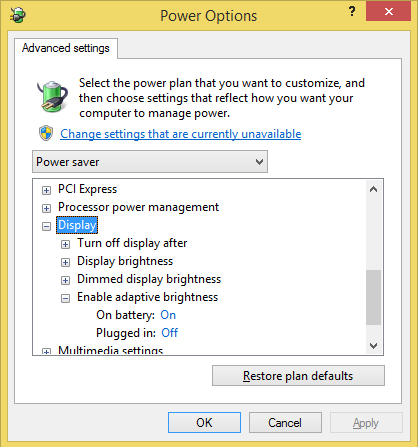
Pentru a accesa această opțiune, faceți clic pe „Modificați setările avansate de alimentare” în planul de alimentare cu Windows. În fereastra Opțiuni de alimentare, derulați în jos până ajungeți în secțiunea Afișaj. Extindeți-l și deschideți „Luminozitate adaptivă activată”. Veți vedea opțiunea de a o activa sau dezactiva. Luminozitatea adaptivă poate prelungi durata de viață a bateriei, dar unii utilizatori consideră că este prea slab și nu există nicio modalitate de a regla exact modul în care ecranul devine slab. Încercați-l și vedeți dacă îl puteți tolera.
Dacă ajustați această setare, dar găsiți că nu are niciun efect, încercați să faceți clic dreapta pe desktop și apoi să deschideți Proprietățile grafice ale Intel (dacă sunt disponibile). Accesați secțiunea de alimentare și căutați opțiunea „tehnologie de economisire a energiei de afișare”. Acest lucru poate determina schimbarea luminozității chiar și după ce ați dezactivat funcția de luminozitate adaptivă din Planul de alimentare Windows, deci dezactivați-o.
Setări avansate de repaus
Temporizatorul de repaus afișat atunci când vă ajustați planul de alimentare nu este singura setare legată de somn pe care o puteți ajusta. Fereastra Advanced Power Options oferă trei opțiuni suplimentare; somn hibrid, hibernează și permite cronometrele de veghe. Somnul hibrid este destinat pentru desktop-uri, astfel încât doar cea din urmă pereche este relevantă pentru durata de viață a bateriei.
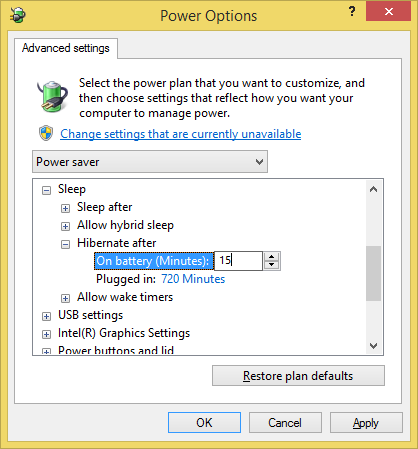
Hibernare Când economisirea energiei nu reușește: remedierea problemelor de hibernare a Windows 7Când utilizați opțiunea de închidere a hibernării, Windows 7 salvează conținutul memoriei computerului pe disc și oprește computerul. Dacă computerul nu poate hiberna sau nu se reia de la hibernare în mod corespunzător, acolo ... Citeste mai mult vă aruncă RAM-ul sistemului pe hard disk și apoi oprește computerul, care se taie drastic (dar nu complet elimina) atragerea puterii. Chiar și laptopurile îmbătrânite pot dura săptămâni de hibernare. De asemenea, starea computerului dvs. este deja salvată pe hard disk, astfel încât nu vă prezentați riscul de a pierde date atunci când bateria se stinge (o problemă comună cu somnul). Hibernatul este de obicei activat în mod implicit și ar trebui să îl activați absolut dacă găsiți că nu este activat. Recomand să setați hibernarea pentru a activa după ce computerul a adormit timp de cincisprezece minute.
Temporizatoarele de repaus sunt evenimente de sistem care îți elimină computerul din somn atunci când activează. Vă recomand să opriți acest lucru, cu excepția cazului în care cunoașteți un program specific, doriți să vă treziți laptopul din somn. Acest obișnuit nu economisește multă energie, dar te poate salva de surpriza neplăcută a unei baterii moarte, deoarece un program errant a ținut notebook-ul sus toată noaptea.
Managementul puterii procesorului
Deși luminozitatea afișajului este importantă pentru rezistența unui sistem la ralanti sau aproape de acesta, nu este importantă la încărcare. Un notebook care rulează un program solicitant poate cere cu ușurință de două sau de trei ori mai multă putere decât ar fi la ralanti și aproape tot sucul în plus este folosit de CPU (cu excepția cazului în care notebook-ul dvs. are un GPU discret 10 moduri de a îmbunătăți performanța jocurilor pe laptopVrei performanță îmbunătățită pentru jocuri de laptop? Iată cum puteți îmbunătăți performanțele laptopului și vă puteți asigura că puteți rula cu ușurință jocurile dorite. Citeste mai mult , care consumă și Watts).
S-ar putea să ajustați extragerea de energie prin extinderea arborelui „Gestionarea puterii procesorului” din meniul Opțiuni de alimentare. Vei vedea apoi opțiunea de a regla starea procesorului minim și maxim împreună cu politica de răcire. Nu există niciun motiv să nu aveți minimul la 0%, iar setările politicii de răcire funcționează rar, astfel încât starea maximă a procesorului este tot ceea ce trebuie să vă faceți griji.
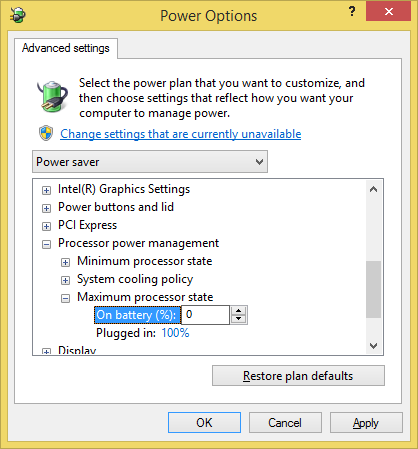
Starea maximă a procesorului este exprimată în procente și poate fi ajustată pentru a se comporta diferit la baterie decât la energie. Din păcate, exprimarea acestei cifre ca procent este cam înșelătoare. Aceasta implică, de exemplu, că un sistem de 2 GHz are puterea maximă redusă la 10% și va rezulta la 200 MHz. Desigur, nu este ceea ce se întâmplă. Fiecare procesor acceptă o varietate de stări de putere presetate și nu poate decât să-și schimbe performanța în stare de putere care imită cel mai îndeaproape procentul setat în Windows.
O altă problemă cu această setare este lipsa de fiabilitate. Multe sisteme ignoră starea de putere maximă în timpul liber și vor atrage exact aceeași putere și raportează exact aceleași scoruri de referință cu starea de putere la 20%, 50% și 100%. Oricât de bizar ar părea, vă sugerez să reduceți puterea maximă până la 0% în timpul bateriei. Chiar dacă setarea are efect, starea de putere minimă a procesorului dvs. nu va fi atât de scăzută încât inhibă utilizarea normală.
Ce nu contează
Gestionarea energiei procesoarelor este foarte dificilă, dar este departe de aspectul cel mai puțin funcțional din meniul Opțiuni de alimentare. Există de fapt o serie de setări care nu au un impact semnificativ, chiar și atunci când funcționează corect. Setările irelevante includ cele enumerate mai jos; hard disk, setări fundal desktop, setări adaptor wireless, setări USB, butoane de alimentare și capac și setări multimedia.
Unele dintre acestea, cum ar fi fundalul desktop, au puțină legătură cu atragerea de putere. Dacă fundalul computerului dvs. se schimbă sau nu în fiecare minut, trei minute sau zece minute este complet irelevant.
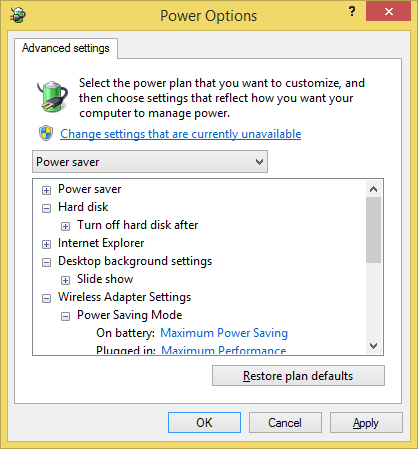
Alte opțiuni, cum ar fi schimbarea vitezei cu care se oprește hard disk-ul, sunt teoretic utile, dar componenta în cauză folosește o putere atât de mică încât impactul acesteia asupra duratei de viață a bateriei este dificil înștiințare în afara încercărilor instrumentate cu grijă Cum să analizați durata de viață a bateriei laptopului cu ajutorul bateriei Citeste mai mult . A hard disk mecanic, de exemplu, cere între una și trei wați în timp ce este activ - dar își petrece marea majoritate a timpului în repaus, consumând doar câteva zecimi de watt.
Puteți petrece săptămâni testând aceste setări cu un wattmetru și un cronometru și nu veți obține niciodată un sfert din câștigurile pe care le veți primi scăzând luminozitatea afișajului dvs. atunci când nu trebuie să fie la dispoziția acestuia maxim. Nu-ți pierde timpul; concentrați-vă asupra elementelor fundamentale.
Economiile sunt limitate
Există limite la ceea ce poate face un plan de alimentare cu Windows. Este o ironie crudă faptul că laptopurile cu o baterie mică vor avea întotdeauna mai puține avantaje decât cele cu o baterie mare. Pur și simplu nu este la fel de mult puterea de a lucra cu Cum să analizați durata de viață a bateriei laptopului cu ajutorul bateriei Citeste mai mult . Cu acest lucru, un plan de putere adecvat poate sa să aibă un impact pozitiv; în cel mai bun caz, am văzut schimbarea unui plan de o oră și jumătate de anduranță de navigare web, crescând rezistența sistemului de la cinci ore la șase și jumătate.
Câtă durată de viață suplimentară a bateriei ați extras dintr-un sistem pur și simplu schimbând planul său de alimentare? Spuneți-ne în comentarii!
Matthew Smith este un scriitor independent care trăiește în Portland Oregon. De asemenea, scrie și editează pentru Tendințe digitale.